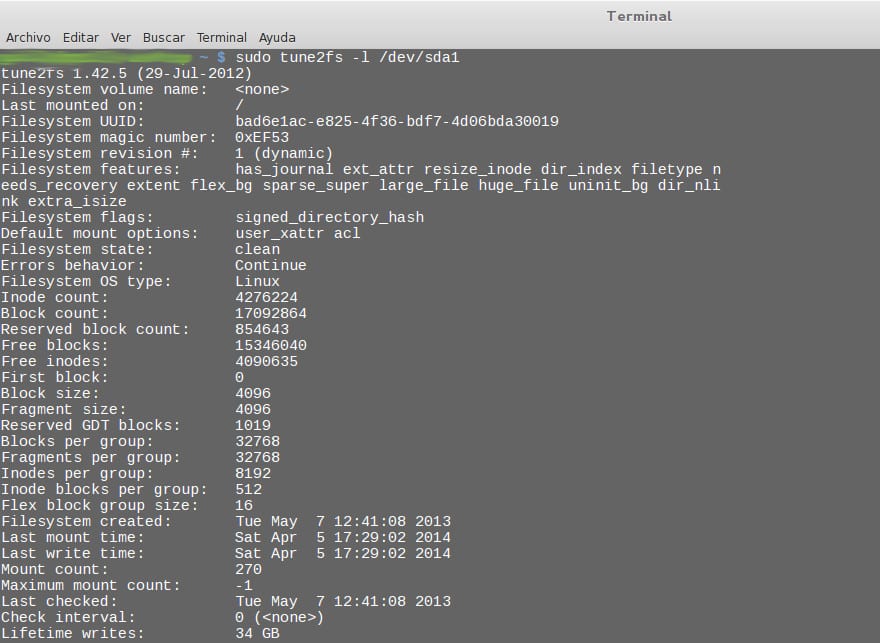
Postupom času náklady na hardvér sa znižujú a zvyšuje sa jeho kapacita, ale ak niečo dôležité, čo na svojich počítačoch nosíme, sú informácie tam uložené, o ktorých by sme mohli takmer bez obáv z omylu povedať, že práve pevný disk by nás mal najviac znepokojovať. Bohužiaľ sa to nie vždy dá dosiahnuť a mnoho používateľov nechá svoje zdravie na náhodu, až keď sa konečne stane niečo zlé, je už neskoro na výčitky a stratia sa cenné dokumenty, obrázky, videá alebo dokonca hudba.
Jedná sa o to, že pri troche práce môžeme nechať všetko veľmi dobre zariadené, aby sa o to postaral systém automaticky skontrolovať stav nášho súborového systému aby sme zistili, či je všetko v poriadku, a to v systéme Linux môžeme urobiť prostredníctvom veterána, ktorý má stále čo dávať: príkaz fsck. Samozrejme, potom každé distro má svoj spôsob, ako robiť veci, tak sa pozrime, ako ho nakonfigurovať v najdôležitejších distro.
V prípade debian a jeho deriváty (napríklad Ubunto alebo Linux Mint, spoliehame sa na tento súbor / Etc / default / RCS, ktoré otvárame na úpravy:
sudo gedit / etc / default / rcS
Potom pridáme:
FSCKFIX = áno
Napríklad v prípade CentOS sú veci iné a spoliehame sa na súbor / etc / sysconfig / autofsck ktoré tiež otvárame na úpravy (v mojom prípade s Geditom):
sudo gedit / etc / sysconfig / autofsck
Potom do uvedeného súboru pridáme riadok:
AUTOFSCK_DEF_CHECK = áno
Kroky, ktoré sme naznačili v predchádzajúcich odsekoch, sa teraz používajú, keď chceme spustiť kontrolu pomocou fsck pri každom štarte systému, a hoci je to veľmi dobré, môže to trvať dlho, ak sú naše diskové jednotky a diskové oddiely veľmi veľké. Preto môžeme využiť výhody, ktoré ponúka ďalší linuxový nástroj s názvom tune2fs, čo nám okrem iného umožňuje vykonávať pravidelné kontroly nášho súborového systému, aby sa vykonávali z času na čas, ale nie pri každom štarte nášho počítača.
Najprv skontrolujeme stav aktuálnej konfigurácie vykonaním:
sudo tune2fs -l / dev / sda1
Môžeme analyzovať, čo mi počítač dá, keď ho spustím, a preto musíme venovať pozornosť niektorým parametrom, na ktoré sa tune2fs pozerá. Napríklad, „Stav súborového systému“, ktorý ma, ako vidíme na hornom obrázku tohto príspevku, v mojom prípade označuje „čistý“ a to je dobrý začiatok. Nenechajte sa však oklamať a nižšie vidíme ďalšie rovnako dôležité parametre, ktoré nie sú také pozitívne.
Napr. „Mount count“, čo označuje koľkokrát musí byť náš súborový systém pripojený pred opätovnou kontrolou a to je v mojom prípade 270, veľmi vysoké číslo, že bez toho, aby som nezabudol na to, že fsck bol v mojom systéme naposledy spustený 7. mája 2013. Ďalším je ten z „Interval kontroly“, ktorý označuje maximálny čas v mesiacoch, ktorý chceme nechať prejsť bez vykonania tejto kontroly integrity; ak je nastavená na 0 ako v mojom prípade, nebude sa to brať do úvahy.
Ak chceme, aby kontrola prebiehala každých 30 spustení systému:
sudo tune2fs -c 30 / dev / sda1
Ak chceme, aby pred opätovným vykonaním kontroly uplynuli maximálne 3 mesiace:
sudo tune2fs -i 3m / dev / sda1
Ale ak sa Linux v niečom líši, je to v tom, že nám ponúka množstvo možností, takže ku všetkému, čo môžeme pridať možnosť kontroly integrity nášho súborového systému pri ďalšom spustení systému, to znamená, že to robíme na požiadanie a iba raz.
Za týmto účelom vykonáme:
sudo touch / forcefsck
Týmto vytvoríme prázdny súbor s názvom forcefsck, ktorý bude umiestnený v koreňovom adresári a vďaka tomu pri ďalšom spustení počítača bude súborový systém skontrolovaný pomocou fsck, a potom bude tento súbor automaticky odstránený, takže pri ďalších spusteniach sa už nebude vykonávať.
Ako vidíme, v Linuxe je možností vždy veľa a vďaka tomu si môžeme túto dôležitú funkcionalitu prispôsobiť našim potrebám, najmä kvôli hodnote všetkých informácií, ktoré máme uložené na našich pevných diskoch. Týmto spôsobom môžeme vykonať kontrolu integrity manuálne, keď vieme, že počítač nebudeme potrebovať, a preto si nerobíme starosti s tým, čo to môže trvať, alebo to urobíme pravidelne každý istý počet reštartov systému.
Napísal som do terminálu sudo tune2fs -l / dev / sda1 a dostal som nasledujúce;
domingopv @ pc1: ~ $ sudo tune2fs -l / dev / sda1
[sudo] heslo pre domingopv:
tune2fs 1.42.9 (4. februára 2014)
tune2fs: Zlé magické číslo v super-bloku pri pokuse o otvorenie / dev / sda1
Nepodarilo sa nájsť platný superblok pre súborový systém.
domingopv @ pc1: ~ $
Čo to znamená?
Že ste sa dostali do operačného systému ako ja a teraz neviem, ako sa z toho dostať
keď označujú / dev / sda1, predpokladajú, že máte na danom oddiele nainštalovaný linux.
najskôr musíte skontrolovať, kde je nainštalovaný váš linux (môžete použiť gparted) a umiestniť správny oddiel (príklad / dev / sda7)
Zdravím vás, je 100% nevyhnutné disk rozobrať a ak áno, ako je rozobratý a potom znova zostavený?
Mám 7 centov.
Vďaka. Pozdravujem vás z mesta Perillo (Oleiros) - A Coruňa.